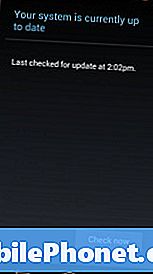Kandungan
- Bagaimana Untuk Perbaiki Masalah Hidup iPhone 6 Bateri
- Bagaimana Untuk Membaiki Isu Wi-Fi iPhone 6
- Bagaimana untuk Membaiki Masalah Bluetooth iPhone 6
- Bagaimana Untuk Membetulkan Isu Apl iPhone 6
- Bagaimana Meningkatkan Prestasi iPhone 6
- Bagaimana Untuk Menetapkan Isu Lanskap iPhone 6
- Bagaimana untuk Memperbaiki Masalah iPhone 6 iMessage
- Bagaimana untuk Memperbaiki Reboots Rawak iPhone 6
- Bagaimana untuk Betulkan Keyboard Keyboard iPhone 6
- Bagaimana Untuk Membetulkan Isu Data Selular iPhone 6
- Bagaimana Untuk Perbaiki Masalah iPhone 6 Jika Tiada Perkara Yang Bekerja
- Pasang iOS 12.2 untuk Keselamatan yang Lebih Baik
Apple menetapkan satu tan masalah iPhone 6 dan iPhone 6 Plus, tetapi beberapa isu kekal. Dengan itu, kami ingin menunjukkan kepada anda bagaimana untuk menyelesaikan masalah iPhone 6 yang paling biasa dalam beberapa minit.
Ia telah beberapa tahun sejak pelepasan iPhone 6 dan iPhone 6 Plus. Dan dalam tahun-tahun sejak pembebasan mereka, Apple bekerja untuk memperbaiki perisian mereka.
Kedua-dua peranti itu menerima sejumlah kemas kini iOS 8, iOS 9, dan iOS 10 yang penting dan baru-baru ini mereka telah berpindah ke sistem operasi Apple iOS 11. Kedua-dua peranti sedang menjalankan iOS 11.4.1 dengan peningkatan ke iOS 12 dalam kerja-kerja.
Walaupun kemas kini iOS 6 iPhone 6 kini stabil untuk kami, yang lain menjalankan masalah iPhone 6 pada perisian baru Apple. Yang lain terus berjuang di iOS 10, iOS 9, dan dalam beberapa kes yang sangat jarang berlaku, iOS 8.
Hari ini kami ingin berkongsi masalah iPhone 6 yang paling biasa yang kami lihat dan menawarkan perbaikan kepada mereka yang memerlukan. Pembaikan ini juga harus berfungsi untuk iOS 8, iOS 9, atau iOS 10 jika atas sebab tertentu anda sedang menjalankan sistem pengendalian yang lebih lama.
Cuba perbaikan ini sebelum anda mengambil iPhone 6 atau iPhone 6 Plus ke Geniuses di Apple Store atau kedai pembaikan pihak ketiga.
Bagaimana Untuk Perbaiki Masalah Hidup iPhone 6 Bateri
Hayat bateri iPhone 6 kami masih kukuh, tetapi yang lain menghadapi masalah pada iOS 11 dan versi iOS yang lebih lama.
Walaupun mudah untuk menyalahkan masalah anda pada kemas kini baru, ada peluang yang baik bahawa ia adalah aplikasi atau tabiat buruk anda yang menyebabkan masalah.
Jika anda mula menyedari hayat bateri iPhone 6 yang buruk pada iOS 11 atau ke bawah, lihat pada senarai pembetulan potensi kami. Mereka telah membantu kami mengekalkan tahun bateri pepejal selepas pembebasan telefon.
Bagaimana Untuk Membaiki Isu Wi-Fi iPhone 6
Isu Wi-Fi terus menjadi isu untuk beberapa pengguna iPhone 6. Sesetengah pengguna iPhone 6 mengatakan bahawa Wi-Fi mereka hanya berhenti berfungsi, yang lain mengadu tentang kelajuan yang tidak boleh dipercayai.
Perkara pertama yang akan anda lakukan ialah menetapkan semula tetapan rangkaian peranti anda. Untuk melakukan ini, buka iPhone 6 dan ketuk ke Tetapan> Umum> Tetapkan semula> Tetapkan semula Tetapan Rangkaian. Anda memerlukan kod laluan dan anda juga memerlukan kata laluan Wi-Fi anda.
Jika itu tidak membetulkan perkara, cuba nyahaktifkan Rangkaian Wi-Fi. Untuk melakukan itu, pergi ke Tetapan> Privasi> Perkhidmatan Lokasi> Perkhidmatan Sistem. But semula telefon.
Jika itu masih tidak membantu, cuba lupakan rangkaian Wi-Fi yang memberi anda masalah. Masuk ke Tetapan anda> Wi-Fi> Pilih sambungan anda> Ketik Lupakan Rangkaian ini di bahagian atas skrin. Cuba menyambung semula ke rangkaian.
Kami juga mengesyorkan untuk mencabut penghala anda selama 30 saat seminit untuk melihat apakah itu membantu. Anda juga mungkin mahu mengemas kini firmware penghala anda.
Bagaimana untuk Membaiki Masalah Bluetooth iPhone 6
Jika anda mula menyedari masalah Bluetooth pada iPhone 6 atau iPhone 6 Plus, jangan panik. Terdapat beberapa perbaikan potensial di luar sana.
Pertama, cuba tetapkan semula semua tetapan rangkaian iPhone 6 anda. Pergi ke Seting> Umum> Tetap semula> Tetapkan Tetapan Rangkaian. Ini hanya perlu beberapa saat.
Jika itu tidak berfungsi, cuba tetapkan semula semua tetapan peranti anda. Untuk melakukan ini, buka iPhone 6 dan ketuk ke Tetapan> Umum> Tetapkan semula> Tetapkan semula Semua Tetapan. Pastikan anda mempunyai kod laluan dan kata laluan Wi-Fi yang berguna sebelum melakukan ini.
Jika ini tidak membantu, cuba lupakan rangkaian Bluetooth anda. Untuk melupakannya: Tetapan> Bluetooth> Pilih sambungan anda menggunakan tab bulat biru bulat> Ketik Lupakan Peranti ini. Sekarang, cuba sambungkan iPhone 6 anda.
Jika anda menghadapi masalah dengan Bluetooth di dalam kereta, rujuk manual kereta anda dan / atau semak panduan ini dari Apple. Memperbaiki isu-isu ini boleh menjadi rumit.
Bagaimana Untuk Membetulkan Isu Apl iPhone 6
Terdapat beberapa perkara untuk dicuba jika prestasi aplikasi anda tiba-tiba mengambil hit.
Pertama, pastikan aplikasi pada iPhone 6 dikemas kini. Kemas kini apl dengan sokongan (dan pembetulan) untuk iOS 11 telah menetes keluar sejak dilancarkan.
Pengguna iPhone 6 yang lupakan atau malas akan mahu menghidupkan kemas kini App Store secara automatik kerana ia akan memastikan aplikasi dikemas kini secara automatik dan memastikan bahawa mereka sentiasa pada versi terkini dengan pembetulan pepijat terkini.
Jika anda menghadapi masalah memuat turun aplikasi dari App Store, cuba mulakan semula telefon anda. Ini telah bekerja untuk kita pada masa lalu.
Bagaimana Meningkatkan Prestasi iPhone 6
Model iPhone 6 kami cukup cepat dengan iOS 11 di atas kapal, tetapi yang lain telah mengalami perlambatan rawak dan kelesuan pada sistem operasi semasa Apple.
Terdapat beberapa cara untuk mempercepatkan prestasi di iPhone 6 jika ia mengambil giliran yang paling teruk. Kami telah menggariskan beberapa strategi yang berbeza yang dapat membantu anda meningkatkan kelajuan keseluruhan peranti anda.
Perlu diingat, tidak ada penawar bagi iPhone 6 atau mana-mana iPhone lain walaupun pengguna akan mahu mencuba ini sebelum melakukan tetapan semula kilang.
Jika anda sudah berada pada IOS 11, pertimbangkan naik taraf kepada versi terkini.
Bagaimana Untuk Menetapkan Isu Lanskap iPhone 6
Jika iPhone 6 anda terjebak dalam mod lanskap, terdapat beberapa perbaikan mudah. Satu, anda boleh cuba membelokkan telefon di tangan anda untuk melihat jika anda boleh mendapatkannya. Sekiranya ia tidak akan berkembang, cuba ubahnya.
Tahan butang rumah dan butang kuasa pada masa yang sama sehingga semula telefon. Setelah reboot, anda harus baik-baik saja.
Bagaimana untuk Memperbaiki Masalah iPhone 6 iMessage
Isu iMessage sangat biasa dan pengguna iPhone 6 terus mengadu tentang mereka ketika kami menolak ke arah pembebasan iOS 12.
Sekiranya anda menghadapi masalah Mesej, perkara pertama yang cuba dilakukan ialah menghidupkan iMessage di dalam Tetapan. Jika itu tidak berfungsi, cuba reboot telefon. Sekiranya tidak ada kerja, sudah tiba masanya untuk menetapkan semula tetapan rangkaian peranti.
Untuk melakukan itu, pergi ke Tetapan> Umum> Tetapkan semula> Tetapkan semula Tetapan Rangkaian. Telefon akan dimuat semula. Ingat, anda perlu memasukkan kata laluan Wi-Fi anda supaya ada yang berada di tangan.
Bagaimana untuk Memperbaiki Reboots Rawak iPhone 6
Reboot secara rawak mengganggu sesetengah pengguna iPhone 6. Tidak ada jaminan yang dijamin tetapi ada beberapa perkara untuk dicuba jika telefon anda mula mempamerkan isu ini.
Pertama, cuba mulakan semula iPhone 6. Jika itu tidak berfungsi, tetapkan semula semua tetapan anda. Untuk melakukan itu, Tetapan> Umum> Tetapkan semula> Tetapkan semula Semua Tetapan.
Ia juga mungkin berbaloi untuk menyahpasang aplikas baru-baru ini sekiranya masalah baru dimulakan. Anda juga boleh mencuba mengemaskini aplikasi dengan kemas kini pepijat terkini untuk mengetahui sama ada menyelesaikan masalah tersebut.
Bagaimana untuk Betulkan Keyboard Keyboard iPhone 6
Kami telah melihat ketinggalan papan kekunci sesekali pada iPhone 6 semasa menangkap e-mel atau iMessage. Walaupun tidak ada masalah untuk masalah ini, ada beberapa perkara yang boleh dilakukan oleh pengguna iPhone 6.
Pertama, cuba reboot yang mudah. Jika itu tidak berfungsi, cuba tetapkan semula semua tetapan. Untuk melakukan itu, Umum> Tetapkan semula> Tetapkan semula Semua Tetapan.
Bagaimana Untuk Membetulkan Isu Data Selular iPhone 6
Kami telah mendengar aduan tentang isu-isu data selular pada iPhone 6. Sesetengah pengguna terjejas oleh sambungan lambat, tiada sambungan dan masalah rawak yang lain.
Untuk mencuba dan menyelesaikan masalah ini, mula-mula cuba memulakan semula iPhone 6. Ini telah bekerja untuk kami pada masa lalu. Sekiranya ia tetap tidak berfungsi, cuba toggling data selular dan matikan. Ini juga mempunyai kesan positif terhadap sambungan kami. Untuk melakukan itu, Cellular> Data Selular> Togol.
Akhirnya, jika tidak ada yang berfungsi, cubalah membalikkan Mode Pesawat, menunggu 30 saat, kemudian lepaskannya. Ini, seperti perbaikan lain, telah berusaha untuk menghilangkan isu-isu data selular pada masa lalu.
Kami juga mengesyorkan untuk berhubung dengan pembekal khidmat anda untuk mengetahui sama ada gangguan rangkaian di kawasan anda. Anda juga boleh memeriksa gangguan menggunakan tapak seperti DownDetector.
Bagaimana Untuk Perbaiki Masalah iPhone 6 Jika Tiada Perkara Yang Bekerja
Jika tiada kerja ini, kami mempunyai beberapa cadangan untuk anda.
Pertama, berhubung dengan akaun Sokongan Apple di Twitter. Apple
Jika mereka tidak dapat membantu anda, ambil iPhone 6 ke Bar Genius di Kedai Apple tempatan anda. Mereka sepatutnya dapat mendiagnosis masalah itu.
Jika anda tidak mahu meninggalkan rumah, anda boleh melakukan tetapan semula kilang. Ini akan menghapus telefon anda dan mengembalikannya kepada keadaan yang ia datang apabila anda membelinya terlebih dahulu.
Untuk melakukannya pilih Tetapan> Umum> Tetapkan semula> Padam Semua Kandungan dan Tetapan. Sekali lagi, ini akan menghapus segala-galanya dari iPhone 6, jadi pastikan anda membuat sandaran data anda sebelum mengambil langkah ini.
4 Sebab Tidak Memasang iOS 12.2 & 9 Sebab Anda Perlu